


Можна надіслати зіскановані зображення електронною поштою.
 Примітка
ПриміткаУ наведених нижче описах для прикладу використані екрани сканування фотографій.
Клацніть Параметри... (Settings...).
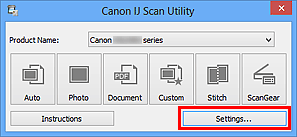
Відкриється діалогове вікно «Параметри».
Клацніть Сканування фотографії (Photo Scan).
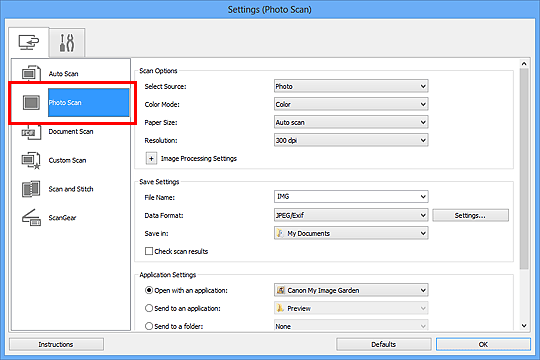
Виберіть параметр Вкласти в повід. електр. пошти (Attach to e-mail) в розділі Параметри програми (Application Settings), а потім виберіть поштовий клієнт.
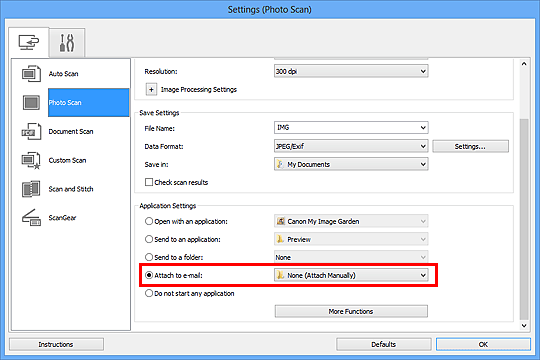
 Примітка
ПриміткаУ розкривному меню можна додати поштові клієнти, які потрібно використовувати для вкладень.
Якщо вибрано пункт Нічого (вкласти вручну) (None (Attach Manually)), додайте зіскановані та збережені зображення до повідомлення електронної пошти вручну.
Натисніть кнопку OK.
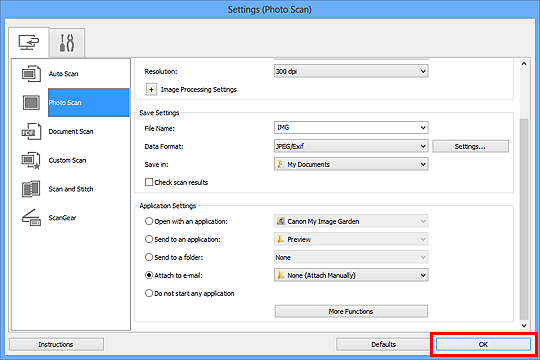
З’явиться головний екран IJ Scan Utility.
 Примітка
ПриміткаДокладніше про настроювання параметрів у діалоговому вікні «Параметри» див. на таких сторінках.
 Діалогове вікно «Параметри (Автоматичне сканування)»
Діалогове вікно «Параметри (Автоматичне сканування)»
 Діалогове вікно «Параметри (Сканування фотографії)»
Діалогове вікно «Параметри (Сканування фотографії)»
 Діалогове вікно «Параметри (Сканування документа)»
Діалогове вікно «Параметри (Сканування документа)»
Клацніть Фотографія (Photo).
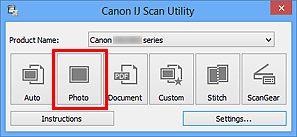
Запуститься сканування.
Після завершення сканування вказані поштові клієнти запустяться, і зображення буде додано до нового повідомлення.
 Примітка
ПриміткаКлацніть Скасувати (Cancel), щоб скасувати сканування.
Зіскановані зображення зберігаються відповідно до параметрів, указаних у діалоговому вікні «Параметри».
Якщо в діалоговому вікні «Параметри» встановлено прапорець Перевірити результати сканування (Check scan results), відкриється діалогове вікно Збереження параметрів (Save Settings). Після настроювання параметрів збереження й натискання кнопки OK зіскановані зображення буде збережено й автоматично додано до нового повідомлення вказаного поштового клієнта.
Укажіть отримувача, введіть тему та текст, потім надішліть повідомлення електронної пошти.
Докладніше про параметри електронної пошти див. в посібнику до поштового клієнта.
На початок сторінки |